iPhoneにインストールした「SongPal」を使ってスピーカーを無線LANに接続する
iPhoneにインストールした「SongPal」を使ってスピーカーを無線LANに接続することができます。まずスピーカーとiPhoneをBLUETOOTH接続してから、無線LANを設定します。
スピーカーの電源を入れてから15分以内に手順10までを完了してください。15分以内に完了できなかった場合は、スピーカーの電源が自動的に切れます。
操作をはじめる前に、以下をご確認ください。
- スマートフォンを無線LANルーターに接続する。IEEE 802.11bまたは11gで接続してください。
- スピーカーからネットワーク(LAN)ケーブルを抜く。
- スピーカーを無線LANルーターのできるだけ近くに置く。
- 背面の無線LANアンテナを立てる。
下記の手順で無線LANを設定している間は、設定が完了するまで設定情報は保護されませんのでご注意ください。設定を完了した後、無線LANセキュリティを設定すると、無線LAN設定情報は再び保護されます。
- お使いの無線LANルーターのSSID とパスワード(暗号化キー)をメモする。
詳しくはお使いの無線LANルーターの取扱説明書をご覧ください。
- iPhoneに「SongPal」をダウンロードする。
App Storeで「SongPal」を検索して、ダウンロードしてください。

- スピーカーの電源を入れる。
 (電源)ランプが緑色に点灯した後、LINKランプが点滅します。ご購入後に初めて設定する場合や、スピーカーを初期化した後は、LINKランプが消灯するまで(約1分間)お待ちください。
(電源)ランプが緑色に点灯した後、LINKランプが点滅します。ご購入後に初めて設定する場合や、スピーカーを初期化した後は、LINKランプが消灯するまで(約1分間)お待ちください。  (BLUETOOTH)
(BLUETOOTH) PAIRINGボタンを1回タッチする。
PAIRINGボタンを1回タッチする。
スピーカーがBLUETOOTHモードになり、
 (BLUETOOTH)ランプが白色に点滅します。
(BLUETOOTH)ランプが白色に点滅します。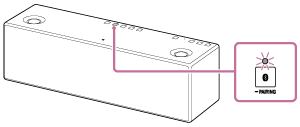
ご購入後に初めてBLUETOOTH機能を使うときなど、スピーカーにペアリング情報がない状態では、
 (BLUETOOTH)
(BLUETOOTH) PAIRINGボタンにタッチしただけで、
PAIRINGボタンにタッチしただけで、 (BLUETOOTH)ランプが自動的に速く点滅して、スピーカーがペアリングモードになります。この場合は、手順6へ進んでください。
(BLUETOOTH)ランプが自動的に速く点滅して、スピーカーがペアリングモードになります。この場合は、手順6へ進んでください。 (BLUETOOTH)
(BLUETOOTH) PAIRINGボタンを、スピーカーからピピッという音が聞こえるまでタッチしたままにする。
PAIRINGボタンを、スピーカーからピピッという音が聞こえるまでタッチしたままにする。
 (BLUETOOTH)ランプが速く点滅し始めて、スピーカーがペアリングモードになります。
(BLUETOOTH)ランプが速く点滅し始めて、スピーカーがペアリングモードになります。- iPhoneでスピーカーを検索する。
- [設定]を選ぶ。
- [Bluetooth]をタッチする。
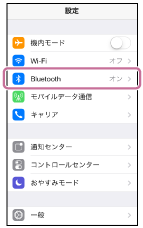
- [
 ]をタッチしてBLUETOOTH機能をオンにする。
]をタッチしてBLUETOOTH機能をオンにする。
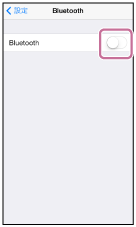
-
画面の[SONY:SRS-X9(Bluetooth)]をタッチする。
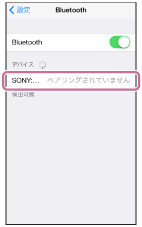
-
 (BLUETOOTH)ランプが点滅から点灯に変わったことを確認する。
(BLUETOOTH)ランプが点滅から点灯に変わったことを確認する。
 (BLUETOOTH)ランプが点灯したら、スピーカーとiPhoneが接続された状態になります。
(BLUETOOTH)ランプが点灯したら、スピーカーとiPhoneが接続された状態になります。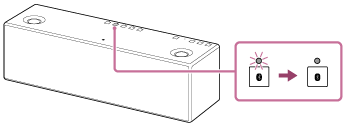
- 「SongPal」を起動する。
iPhoneの画面で[SongPal]をタッチします。

画面の指示に従って操作してください。
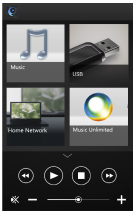
- 「SongPal」の画面に従って、スピーカーの無線LAN設定をする。
- LINKランプが緑色に点灯しているのを確認する。
LINKランプが緑色に点灯したらスピーカーが無線LANに接続された状態になります。
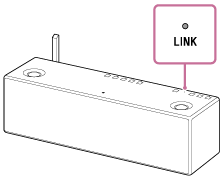
接続は完了です。


